Windows XP, Windowsi operatsioonisüsteemi versioon, mis läheb tugevaks kolmeteistkümne aasta jooksul pärast selle 2001. aasta väljalaset, oli mugav funktsioon rikutud Windowsi installi parandamiseks. Kui olete kunagi Windows XP operatsioonisüsteemi installinud või uuesti installinud, mäletate tõenäoliselt installiprotsessi ajal ilmunud valikut Windowsi parandamine.
Windows XP installimise valik oli Windows XP operatsioonisüsteemi üks parimaid omadusi, kuna see võimaldas kasutajatel installida andmeid ilma andmeid ja installitud programme kaotamata.

Erinevalt Windows XP-st ei ole selle järglastel Windows Vista, Windows 7, Windows 8 ja Windows 8.1 funktsioonis Windowsi parandamise installimise suvand ja selle asemel pakutakse mitmesuguseid muid funktsioone Windowsi installi parandamiseks, kaasa arvatud täiustatud käsud.
Kuigi Windows 8 ja 8.1 saadavad värskenduse arvutiga funktsiooni, on mugav funktsioon Windowsi seadete vaikeseadete taastamiseks, kuid funktsiooni negatiivne külg on see, et see eemaldab kõik töölaua programmid ja peate uuesti töölaua rakendused uuesti installima pärast arvuti värskendamist operatsiooni.
Kui soovite oma Windows 8.1 installimist ilma faile, Windowsi seadeid ja installitud rakendusi kaotamata parandada, saate installitud faili, Windowsi seadete ja installitud rakenduste parandamiseks järgida alltoodud lahendusi.
Windows 8.1 installimise parandamisel järgides alltoodud juhiseid, saate säilitada kõik failid, installitud rakendused ja seaded. Näiteks säilitatakse kõik töölaual olevad failid ja otseteed ning kõik dokumendid ja pildid failides remondi ajal.
Hoiatus: soovitame varundada olulised andmed enne meie juhiste järgimist, kuigi protseduur ei kustuta teie andmeid.
1. samm: lülitage arvuti sisse ja käivitage Windows 8.1.
2. samm: sisestage oma Windows 8.1 DVD optilisse draivi või ühendage oma käivitatav Windows 8.1 USB. Ja kui teil on Windows 8.1 ISO-fail, sirvige faili asukohta, paremklõpsake seda ja seejärel klõpsake ISO-faili kinnitamiseks nuppu Mount .
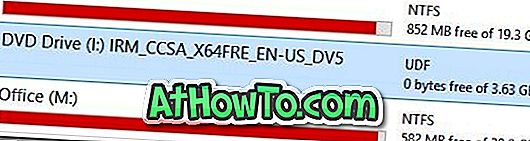
3. etapp: avage Windows 8.1 installige DVD, USB või paigaldatud ISO selles arvutis (My Computer) ja seejärel installija käivitamiseks topeltklõpsake faili Setup.exe .
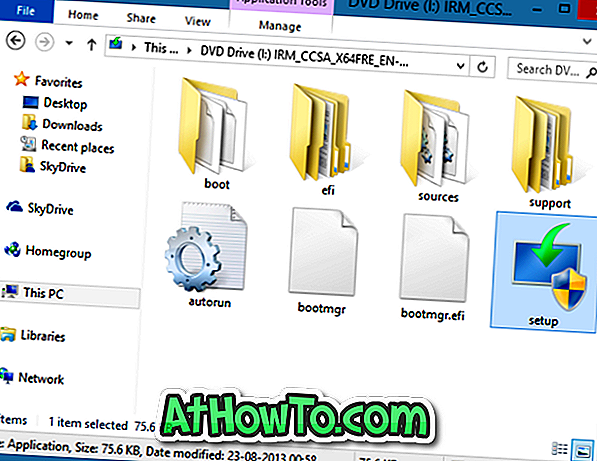
Samm 4: Kui näete ekraani Get olulised värskendused, valige esimene valik nimega Laadi alla ja installige värskendused (soovitatav) ning seejärel klõpsake nuppu Edasi, et otsida värskendusi ja seejärel installida, kui see on saadaval. Seadistamine võib pärast värskenduste installimist taaskäivitada.
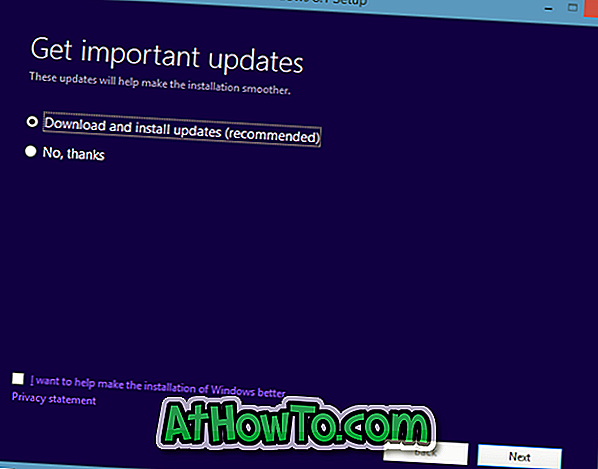
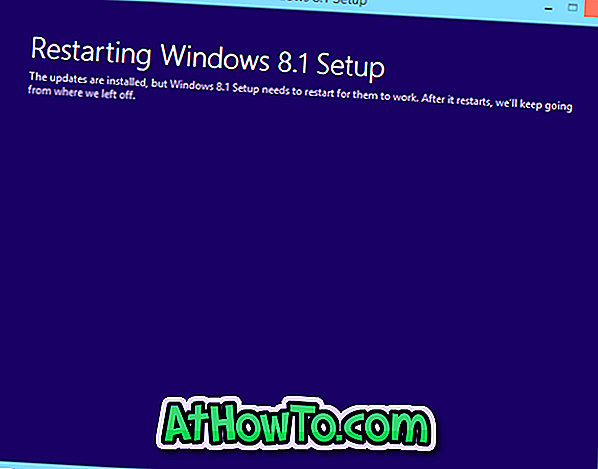
5. samm: Järgmisel ekraanil peate sisestama oma Windows 8.1 tootenumbri. Sisestage 25-kohaline tootenumber enne nupule Järgmine.
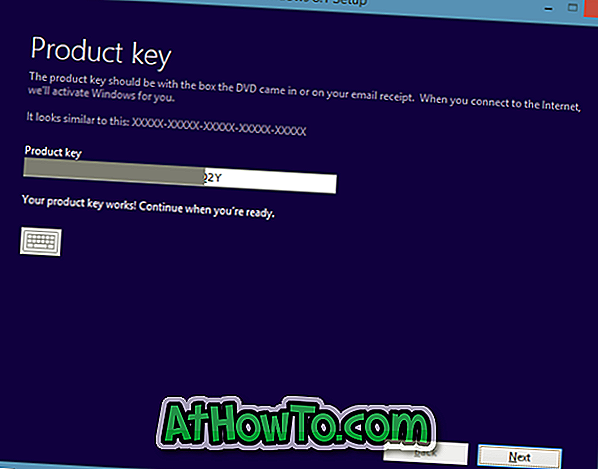
Kui te mingil põhjusel ei leia tootenumbrit, võite pöörduda meie Windows 8.1 tootenumbri taastamiseks registrist ilma kolmandate osapoolte tööriistade juhendita.
6. samm: nõustuge litsentsilepinguga, kontrollides valikut, mille pealkiri on „ Nõustun litsentsitingimustega” ja klõpsates nuppu Nõustu .
7. samm: See on oluline samm. Siin peate valima esimese valiku nimega Hoidke Windowsi seaded, isiklikud failid ja rakendused . Klõpsake nuppu Next (Edasi), et võimaldada häälestada teie arvutisse saadaolevat kettaruumi ja muid nõudeid.

Kui teie süsteemi draivi vaba ruum (Windows 8.1 draiv) ei ole operatsiooni jaoks piisav, palutakse teil enne jätkamist vabastada vajalik ruum.
Nagu me juba varem mainisime, kui te parandate oma Windows 8.1 installi, järgides seda meetodit, saate säilitada kõik failid, installitud rakendused poest, töölaua programmidest ja Windowsi seadetest.
Sulgege kõik töötavad rakendused ja salvestage oma töö enne järgmise sammu juurde minekut.
8. samm: siin klõpsake lihtsalt nupul Install ( install), et alustada Windows 8.1 installimist (remont), hoides oma Windowsi seaded, isiklikud failid ja rakendused.

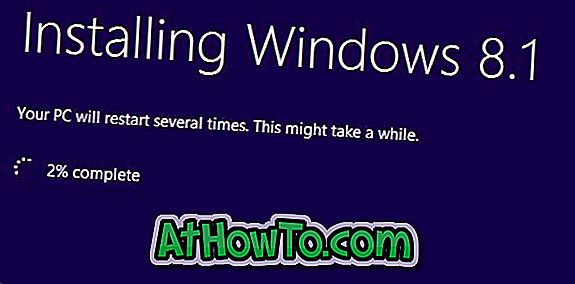
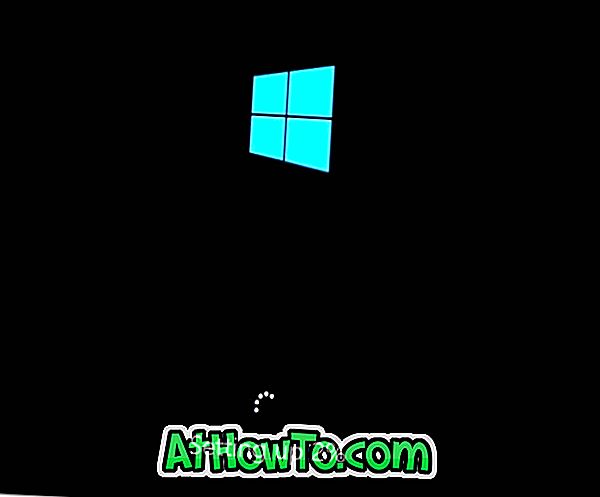
Sõltuvalt teie süsteemi konfiguratsioonist võib installimisprotsess võtta mõni minut kuni tund.
Samm 9: Kui installimine on lõpetatud, näete ekraani Settings . Siin saate klõpsata soovituslike seadistustega käsku Kasuta kiirsätteid või klõpsake vaikesätete muutmiseks nuppu Kohanda.
10. samm: Järgmisel ekraanil palutakse teil sisestada oma Microsofti konto parool, mida kasutate Windowsi sisselogimiseks 8.1. Sisestage parool ja klõpsake nuppu Edasi.
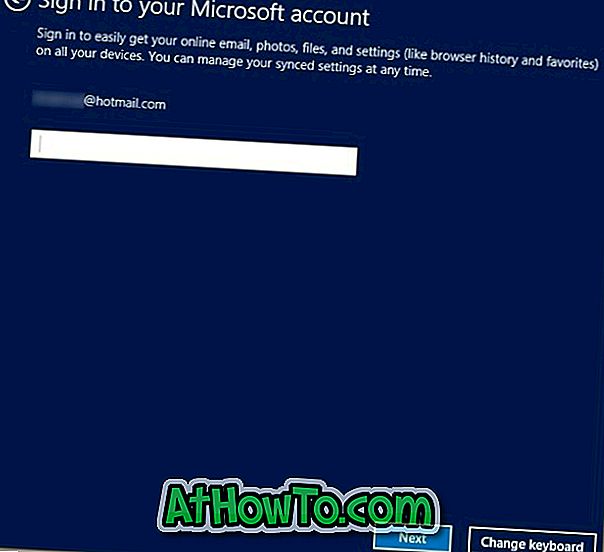
Võib-olla näete Aidake meil kaitsta oma infoekraani, kus peate valima oma alternatiivse e-posti aadressi, et saada kood, mida peate sisestama, et kinnitada oma Microsofti konto.
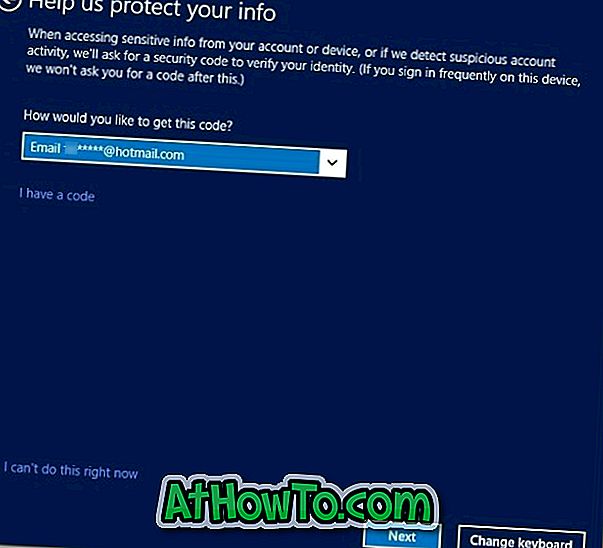
Või võite lihtsalt klõpsata nupul Ma ei saa seda teha kohe ja seejärel klõpsata nupule Edasi järgmise sammu juurde liikumiseks. Saate oma konto hiljem arvuti seadetest kinnitada.
Arvuti võib uuesti taaskäivitada. See on nii! Teie parandatud Windows 8.1 installatsioon on valmis!






![Windows 7 installimine ilma DVD / USB-draivi kasutamata [meetod 1]](https://athowto.com/img/windows-7-guides/822/installing-windows-7-without-using-dvd-usb-drive.jpg)






